هل يمكنك تسجيل مكالمات FaceTime بشكل قانوني؟ اتبع طرقنا الأربعة
نظرًا لمخاوف الشرعية والخصوصية، فمن المستحسن بشدة إخطار جميع الأطراف قبل تسجيل مكالمات الفيديو والصوت عبر FaceTime. لاحقًا، يمكنك فتح AnyRec Screen Recorder لتسجيل المكالمات والمحادثات عبر الإنترنت بموافقة. يوفر مسجل الفيديو الافتراضي خيارات كافية للقيام بذلك.
100% آمن
100% آمن

كيفية تسجيل مكالمات FaceTime بالصوت من جانبك ومن الجانب الآخر؟ قد ترغب في توفير الوقت الثمين مع أصدقائك أو بعض اجتماعات العمل أو المقابلات عبر الإنترنت لمراجعتها في أي وقت. على الرغم من أن FaceTime لا يوفر مسجلاً مدمجًا، إلا أن أجهزة Mac وiPhone وAndroid الخاصة بك تحتوي على مسجل. علاوة على ذلك، لتسجيل مكالمات FaceTime بجودة عالية، هناك طريقة أخرى مثالية لك! تابع القراءة لمعرفة المزيد عنها.
قائمة الدليل
طريقتان لتسجيل مكالمة FaceTime على جهاز Mac تسجيل مكالمات FaceTime على iPhone/iPad تسجيل مكالمات FaceTime على Android قم بتعديل مكالمات FaceTime المسجلة باستخدام هذه الأدوات تسجيل الفيديو عبر FaceTime لا يعمل؟ جرب هذه الحلول الأسئلة الشائعة حول تسجيل مكالمات FaceTimeكيفية تسجيل مكالمة FaceTime على جهاز Mac [طريقتان مجانيتان]
الحل 1: تسجيل مكالمة FaceTime على جهاز Mac بصوت [جودة عالية]
AnyRec Screen Recorder يمكنه تسجيل مكالمات FaceTime سرًا على أجهزة Windows/Mac/Android/iPhone بمخرجات عالية الجودة. يمكنك اختيار تسجيل فيديو FaceTime باستخدام الميكروفون أو صوت النظام أو كاميرا الويب حسب حاجتك. علاوة على ذلك، يمكنك ضبط مستوى الصوت بشكل منفصل، وتغيير حجم كاميرا الويب، وحتى إضافة التعليقات التوضيحية أثناء التسجيل. يتوفر دعم تسجيل مكالمات FaceTime مؤقتًا واستئنافه من خلال مفاتيح التشغيل السريع، مما يجعلك تتحكم في تسجيل مكالمات FaceTime بالكامل بمرونة.

قم بتسجيل مكالمة FaceTime بصوت من أي جانب، وهو أمر اختياري أيضًا.
منطقة مخصصة لشاشة تسجيل الأجزاء المطلوبة وكاميرا الويب دون إشعارات.
قم بتوفير ميزات تحرير إضافية لإضافة تعليق توضيحي وقص التسجيلات.
قادر على ضبط التنسيق والجودة ومعدل الإطارات لتسجيلات FaceTime الناتجة.
100% آمن
100% آمن
الخطوة 1.تنزيل وتشغيل مجاني AnyRec Screen Recorder على نظام التشغيل Windows/Mac. ثم انقر فوق الزر "مسجل الفيديو" أو "مسجل الهاتف" لهاتفك المحمول.

الخطوة 2.بعد بدء مكالمات FaceTime، يمكنك ضبط منطقة الالتقاط بحرية. يمكنك أيضًا تمكين خياري "Mircophone" و"System Sound" بمستوى الصوت المطلوب.

الخطوه 3.قبل التسجيل، يمكنك أيضًا الانتقال إلى "الإعدادات" وإعداد تنسيق وجودة إخراج الفيديو. ثم انقر فوق الزر "REC" لتسجيل مكالمة FaceTime بالصوت.

الحل 2: سجل مكالمات FaceTime على جهاز Mac باستخدام التطبيق الافتراضي
يمكن أن يساعد مسجل الشاشة المدمج في جهاز Mac أيضًا في تسجيل مكالمة FaceTime بصوت ، ولن يتلقى الآخرون إشعارات. خطوات القيام بذلك بسيطة باستخدام الدليل التالي.
الخطوة 1.عند الاتصال بالأصدقاء باستخدام FaceTime على جهاز Mac، اضغط على مفاتيح "Command" و"Shift" و"5" لتنشيط أداة التسجيل. انقر على زر القائمة المنسدلة "الخيارات".
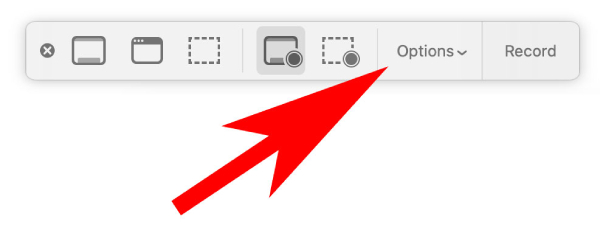
الخطوة 2.قم بإعداد مسار الحفظ إلى. يمكنك حفظ التسجيل على سطح المكتب أو المستندات أو البريد أو الرسالة. ثم انقر فوق عنصر القائمة "الميكروفون المدمج" للتسجيل.
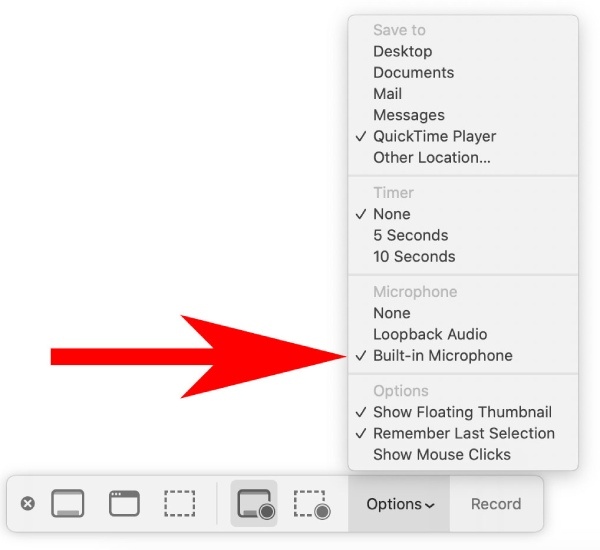
الخطوه 3.اختر وضع منطقة التسجيل بناءً على احتياجاتك. بعد ذلك، انقر فوق الزر "تسجيل" لبدء التسجيل وبدء مكالمة FaceTime. انقر فوق الزر "إيقاف"، وسيتم حفظ مكالمة FaceTime الخاصة بك إلى الوجهة التي اخترتها مسبقًا.
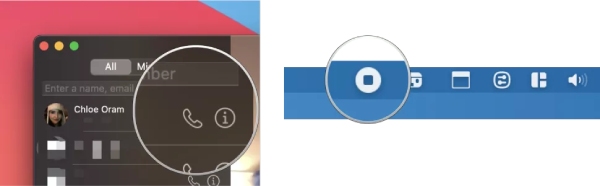
سجل مكالمات FaceTime على iPhone/iPad دون إخطار الآخرين
بالنسبة لمستخدمي iOS 11 والإصدارات الأحدث (بما في ذلك أحدث iOS 18)، يمكنك تسجيل مكالمات FaceTime على iPhone 14/13/12/11 أو iPad 10 عبر وظيفة تسجيل الشاشة الافتراضية. ليست هناك حاجة لتثبيت أي شيء آخر على هاتفك. كل ما عليك فعله هو تنشيط تسجيل الشاشة. لاحقًا، يمكنك تسجيل مكالمة FaceTime على iPad وiPhone. فيما يلي مثال لتسجيل مكالمة FaceTime على iPhone 14 Pro، وهو مناسب أيضًا لجهاز iPad 10 أو iPhone 14/13/12. (يمكنك التحقق من الحلول لـ إصلاح تسجيل الشاشة لا يعمل على iPhone هنا.)
الخطوة 1.افتح مركز التحكم عن طريق التمرير من الزاوية اليمنى العليا لجهاز iPhone 14 Pro. ابحث عن زر التسجيل. ثم اضغط مع الاستمرار على الزر حتى ترى المزيد.
الخطوة 2.اضغط على زر "الميكروفون" لتشغيله. بهذه الطريقة، يمكنك تسجيل الصوت أثناء مكالمة FaceTime. بعد ذلك، اضغط على زر "بدء التسجيل" وابدأ مكالمة FaceTime.
الخطوه 3.لإنهاء التسجيل، يمكنك العودة إلى مركز التحكم والنقر على زر "التسجيل". سيتم حفظ الفيديو المسجل في الصور.
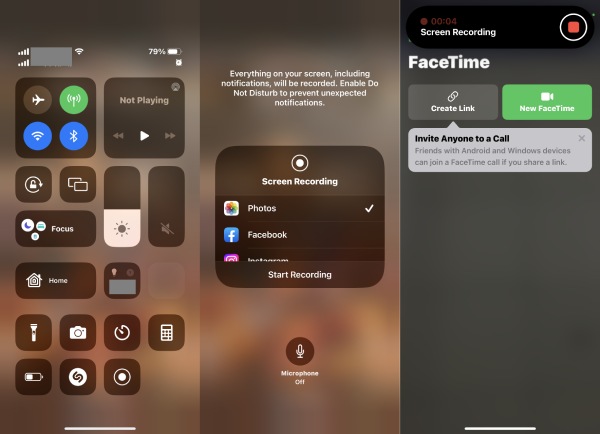
كيفية استخدام وتسجيل مكالمات FaceTime على Android
1. كيفية استخدام FaceTime على نظام Android
يمكن لمستخدمي Android أيضًا استخدام خدمة FaceTime لإجراء محادثة فيديو مع الأصدقاء الذين يستخدمون أجهزة iPhone. بعد ذلك ، يمكنك أيضًا تسجيل مكالمة FaceTime على هاتف Android الخاص بك. على الرغم من أنه لا يمكنك بدء مكالمة FaceTime على Android ، إلا أنه يمكنك الانضمام إلى مكالمة FaceTime مع أصدقائك عبر الروابط. قبل الانتقال إلى الخطوات الدقيقة لإنشاء مثل هذه الروابط ، يجب على مستخدمي Android تثبيت Google Chrome ، لأنه المتصفح الوحيد الذي يدعم مكالمات FaceTime على Android.
الخطوة 1 انتقل إلى جهاز iPhone الخاص بك وقت المواجه تطبيق.
الخطوة 2 في الجزء العلوي من الشاشة، اضغط على زر "إنشاء رابط".
الخطوه 3 حدد الطريقة التي تريد مشاركة الرابط معها ، والبريد الإلكتروني ، والرسائل ، و Facebook ، وما إلى ذلك.
الخطوة 4 بعد إرسال الرابط ، يمكن لأصدقائك الذين يستخدمون Android المشاركة في المكالمة من نهايتهم.
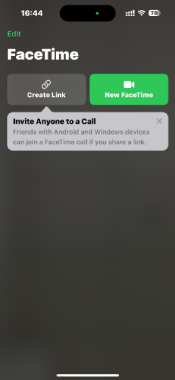
2. كيفية تسجيل مكالمات FaceTime بالصوت على نظام Android
بالنسبة لمستخدمي Android، يمكنك أيضًا استخدام المسجل المدمج بسهولة من خلال لوحة التحكم. ولكن قد يؤدي ذلك إلى توقف مكالمة FaceTime أو تعليق التسجيلات. وبالتالي، يمكنك أيضًا استخدام أداة الطرف الثالث - DU Screen Recorder لتسجيل مكالمات FaceTime على Android. تعرف على الخطوات التفصيلية أدناه:
الخطوة 1.افتح تطبيق DU Screen Recorder على جهاز Android 14/13 والإصدار الأقدم. بعد ذلك، يمكنك ضبط تنسيق التسجيل والدقة والمزيد في "الإعدادات".
الخطوة 2.ارجع إلى شاشتك الرئيسية وانتظر مكالمة FaceTime. سوف تجد زرًا عائمًا به جميع الوظائف الموجودة على DU Screen Recorder.
الخطوه 3.عند بدء مكالمة FaceTime، اضغط على الزر العائم ثم اضغط على الزر "تسجيل" لالتقاط مكالمة FaceTime الخاصة بك على Android.
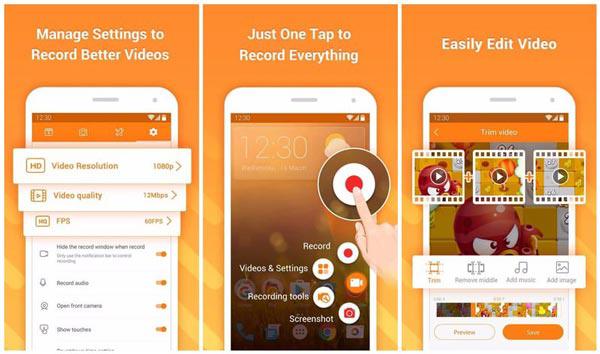
قم بتعديل مكالمات FaceTime المسجلة باستخدام هذه الأدوات
يعد محرر الفيديو ضروريًا إذا كنت تريد نشر أو مشاركة تسجيلات مكالمات FaceTime الخاصة بك على منصات سحابية وغيرها. هناك العديد من البرامج المثبتة مسبقًا على جهاز الكمبيوتر والهاتف والتي تعمل دون اتصال بالإنترنت. أي منها يمكن أن يكون الخيار الأفضل بالنسبة لك؟ تحقق من احتياجات تحرير الفيديو والأدوات الموصى بها التالية.
- قص، ضغط، دمج، تحويل مقاطع الفيديو:
AnyRec Screen Recorder (Windows & Mac): اشترك في هذا البرنامج. يمكنك الحصول على محرر الفيديو المتقدم الخاص به بعد تسجيل مكالمة على FaceTime.
- إضافة موسيقى خلفية وقوالب فيديو:
محول الفيديو AnyRec (Windows وMac):احصل على صانع MV ومنشئ عرض الشرائح لتحرير مقاطع الفيديو بشكل فريد.
iMovie (Mac/iPhone): يوفر تحرير الفيديو مجانًا لمستخدمي Apple، بالإضافة إلى المؤثرات الصوتية والموضوعات المعدة مسبقًا.
- إضافة العلامة المائية والتعليقات التوضيحية:
AnyRec Video Converter (Windows وMac): يمكنك الحصول على خيارات قابلة للتخصيص إضافة علامة مائية نصية/صورة إلى مقطع فيديو.
- إضافة الترجمة المباشرة إلى مكالمة فيديو FaceTime على iPhone:
يمكنك تشغيل التسميات التوضيحية المباشرة في مكالمات FaceTime قبل أو أثناء مكالمة الفيديو يدويًا. اتبع الخطوات التالية:
قبل مكالمة فيديو FaceTime: افتح تطبيق الإعدادات > انقر فوق "إمكانية الوصول" > انقر فوق "السمع" > قم بتشغيل "الترجمات المباشرة".
أثناء مكالمة فيديو FaceTime: اعرض عناصر التحكم في FaceTime من خلال النقر على الشاشة > انقر فوق زر المعلومات الذي يحتوي على أيقونة i > قم بتشغيل "الترجمات المباشرة" > انقر فوق "تم" لإكمال المكالمة.
تسجيل الفيديو عبر FaceTime لا يعمل؟ جرب هذه الحلول
على الرغم من عدم وجود وظيفة تسجيل مدمجة في FaceTime، يمكنك استخدام العديد من مسجلات الشاشة لالتقاط المكالمات عبر الإنترنت بموافقتك. ولكن لا تزال المشاكل تحدث عند تسجيل محادثات الفيديو على FaceTime. ماذا يحدث؟ إذا لم تكن لديك فكرة عن السبب وماذا تفعل، فجرب الحلول السريعة التالية.
- تحقق من مساحة التخزين على جهاز iPhone أو Mac الخاص بك. يمكنك حذف الملفات الكبيرة لتوفير مساحة أكبر.
- أعد تشغيل جهاز iPhone أو جهاز الكمبيوتر Mac الخاص بك. (يعمل هذا الحل على حل جميع المشكلات تقريبًا المتعلقة بالأجهزة الرقمية.)
- تأكد من تمكين FaceTime على جهاز iPhone الخاص بك، ثم أعد تثبيته أو قم بتحديثه إلى الإصدار الأحدث.
- اختبار اتصال الشبكة الحالية أو تجربة شبكة جديدة.
- حاول بطريقة مختلفة برنامج تسجيل الشاشة بدون علامة مائية.
الأسئلة الشائعة حول تسجيل مكالمات FaceTime
-
هل يمكنك تسجيل مكالمة FaceTime على Android؟
نعم فعلا. يمكنك تسجيل مكالمة FaceTime على شاشة Android باستخدام XRecorder و iRecorder و Capture Recorder و REC ومسجل الشاشة الآخر apk.
-
هل يمكنك تسجيل مكالمة FaceTime على نظام Windows؟
نعم. يمكنك تسجيل مكالمات فيديو ومكالمات صوتية عبر FaceTime على Windows 11/10/8/7 باستخدام AnyRec Free Online Screen Recorder. إنه مجاني تمامًا وآمن للاستخدام.
-
كيفية إصلاح تسجيل FaceTime لا مشكلة في الصوت؟
إذا لم يكن هناك صوت عند تسجيل شاشة FaceTime، فأنت بحاجة إلى التحقق من مصدر الصوت المدخل. تأكد من ميكروفون يجب تمكين الخيار. خيار الميكروفون غير متوفر. لاحقًا ، ارفع مستوى الصوت على جهاز الكمبيوتر أو الهاتف.
-
هل يمكنك تسجيل مكالمة مجموعة FaceTime؟
نعم فعلا. يمكنك تسجيل مكالمة FaceTime جماعية لساعات باستخدام AnyRec Free Online Screen Recorder على جهاز الكمبيوتر وماك. بالنسبة لمستخدمي الأجهزة المحمولة ، يمكنك استخدام AZ Screen Recorder و DU Recorder و Screen Recorder + وتطبيقات أخرى لتسجيل شاشة FaceTime على iPhone و Android.
استنتاج
قد يتساءل بعض الأشخاص عما إذا كان تسجيل مكالمة FaceTime أمرًا غير قانوني. حسنًا، لا يجوز القيام بذلك في بعض الولايات. قبل أن تبدأ تسجيل FaceTime، من الأفضل أن تحصل على إذن الشخص الآخر. إذا كنت على استعداد، مجرد استخدام AnyRec Screen Recorder لتسجيل مكالمة FaceTime بالصوت على أنظمة Windows/Mac/Android/iPhone. يمكنك ضبط مستوى الصوت، وتغيير منطقة الالتقاط، وحتى لقطة شاشة فيس تايم أثناء الشاشة.
100% آمن
100% آمن
